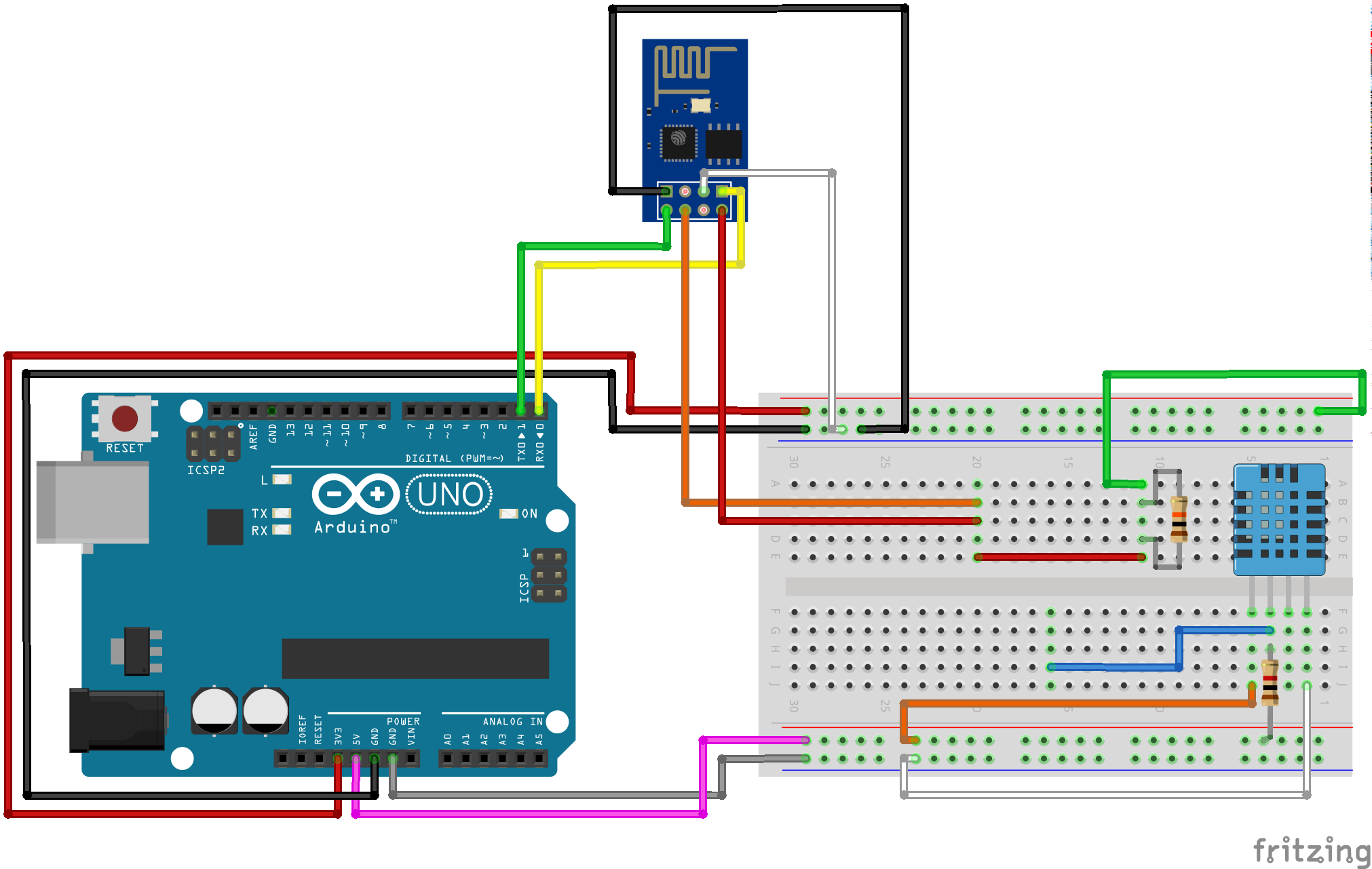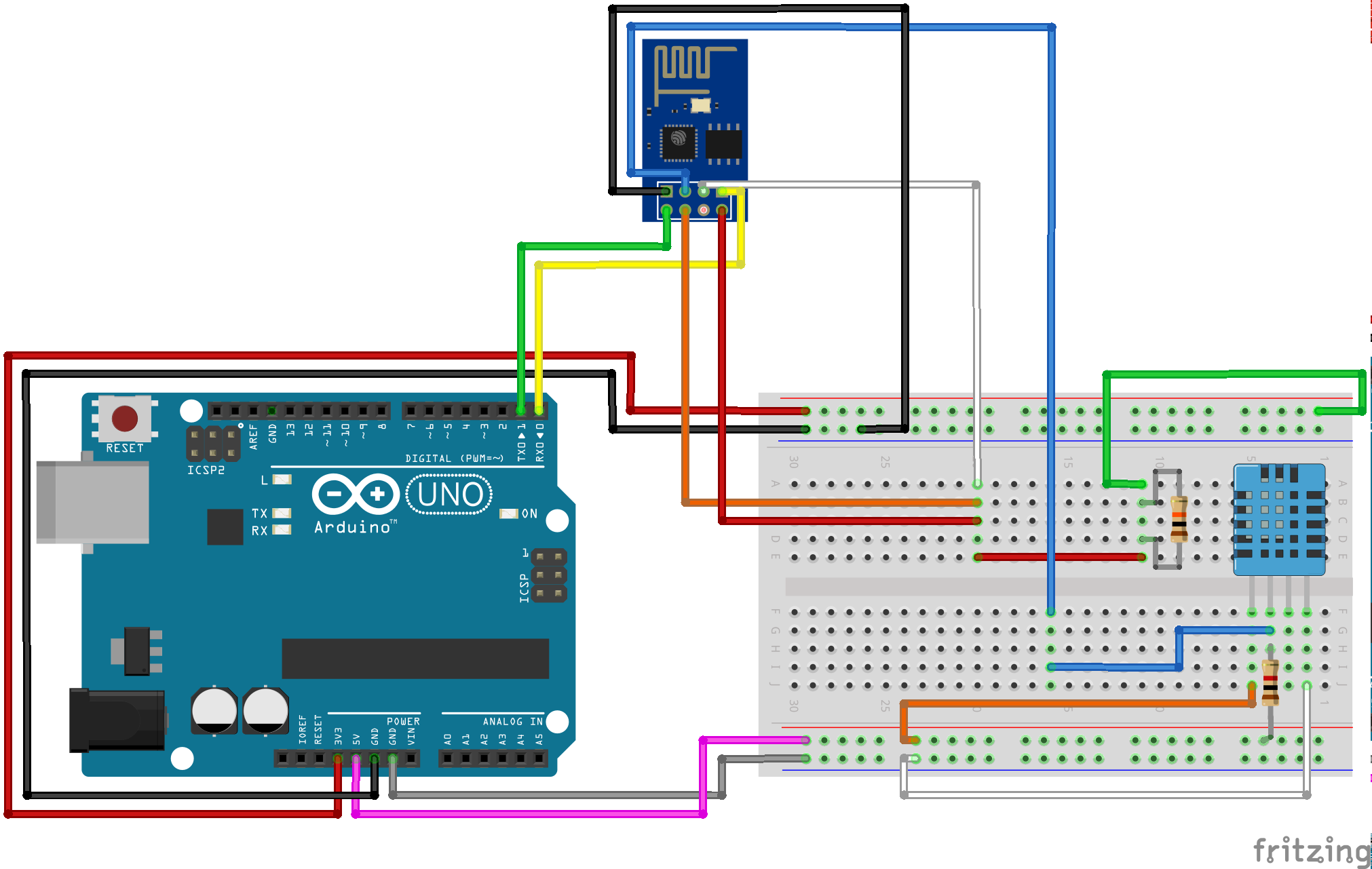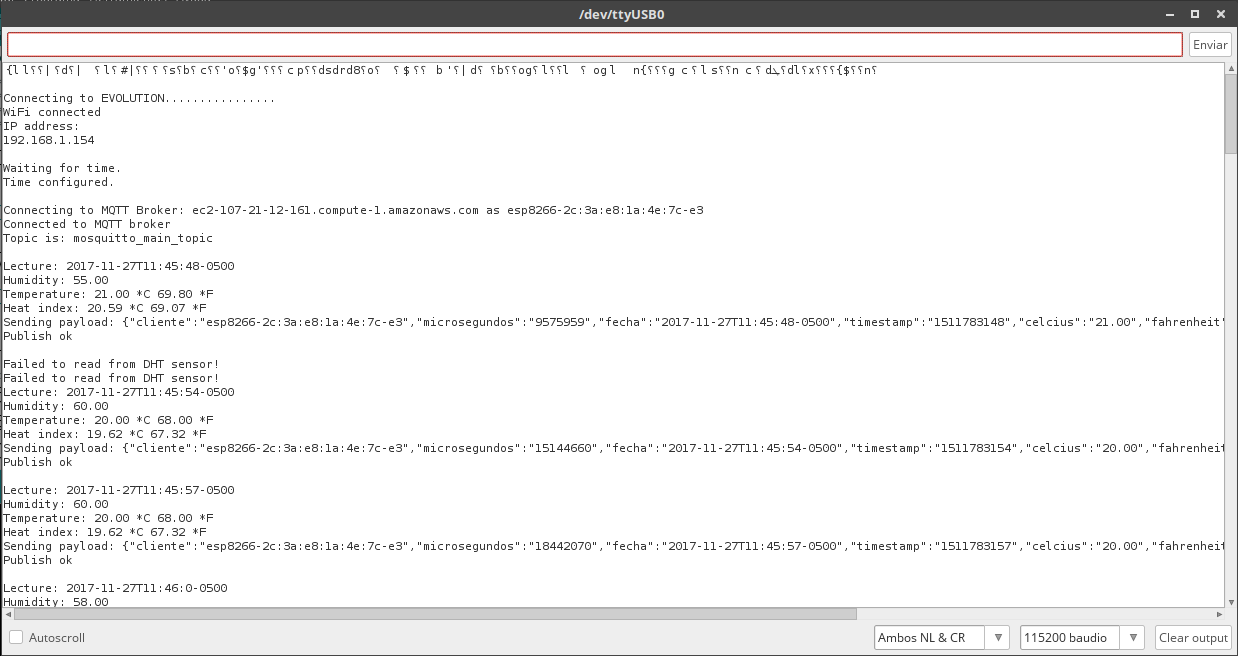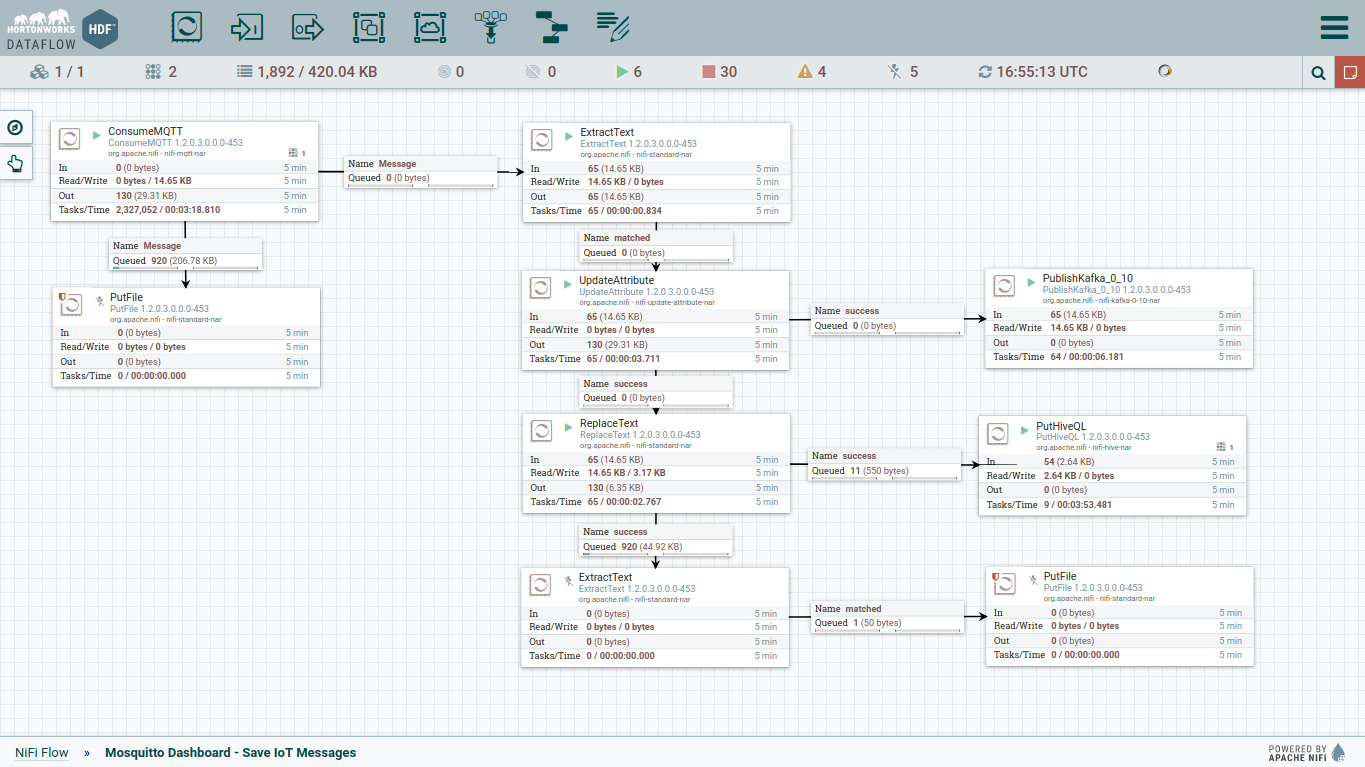El presente proyecto cubre el proceso de despliegue de una arquitectura simple para el procesamiento en tiempo real y batch de lecturas de un sensor de temperatura sobre arduino y con tecnologías open source del ecosistema Big Data. El propósito de la solución es ejemplificar el flujo de datos a través de las distintas herramientas, desde su captación hasta su transformación y generación de Insights.
Arduino es una plataforma open source enfocada a promover y producir componentes de hardware y software fáciles de usar. Las múltiples placas de Arduino son capaces de leer distintos tipos de señales de entrada, procesarlos y generar algún tipo de señal de salida. Para ello, es necesario desarrollar y enviar un conjunto de instrucciones (bajo un lenguaje de programación específico) al microcontrolador de la placa o componente en uso mediante el IDE oficial de Arduino.
Mediante el uso de la placa de Arduino es posible realizar lecturas e interactuar con distinto sensores. En este proyecto es usado un sensor de temperatura y humedad de la familia DHT. Este tipo de sensores son bastante lentos y básicos pero cumplen con su propósito. Están compuestos por dos componentes principales: un sensor humedad un termistor. También son capaces de realizar conversiones analógicas a digitales y separar las señales entre la temperatura y la humedad.
A su vez, dependiendo de la placa de Arduino que se utilice, se pueden integrar otro tipo de componentes para ampliar las funcionalidades de la misma. Por ejemplo, con respecto al envío de datos por internet se puede hacer uso de un chip de la familia ESP2866, los cuales son alternativas de bajo costo que soportan el protocolo TCP/IP y poseen tanto una unidad de memoria pequeña como un microcontrolador propio, lo cual permite que también se puedan cargar instrucciones en el componente.
Muchos pueden ser lo clientes que puedan recibir o consultar la información generada por una placa de Arduino. Una de las opciones más usadas por las comunidades de desarrollo consiste en utilizar Mosquitto. Mosquitto es una implementación open source de un broker sobre el protocolo MQTT (MQ Telemetry Transport) bastante ligera. El proyecto de Mosquitto fue desarrollado por la Eclipse Foundation e incluye librerías escritas en C y C++, además de las utilidades mosquitto_pub y mosquitto_sub para la publicación de mensajes y la suscripción a tópicos.
Sin embargo, Mosquitto que carece de muchas funciones que pueden ser de gran relevancia para un proyecto en específico, como por ejemplo, ofrecer facilidades para almacenar y consultar la persistencia de los tópicos. Para ello, puede optarse por redirigir los mensajes a una solución más robusta como Apache Kafka, el cual es una proyecto open source escrito en Scala y desarrollado por la Apache Software Fundation. Kafka implementa un modelo de publicación y subscripción para la intermediación de mensajes por medio de canales o tópicos, ofreciendo mas opciones a nivel de seguridad, almacenamiento, y manipulación de los mensajes.
Para hacer la redirección de mensajes entre un servicio de publicación y otro es viable utilizar la herramienta Apache NiFi, la cual permite armar flujos de datos llamados templates, los cuales se constituyen por bloques de instrucciones de (relativamente) bajo nivel llamados procesadores, que permiten captar y manipular los datos en tiempo real, transformarlos y redirigirlos a otros medio de persistencia como archivos en HDFS, bases de datos u otros servicios.
Cabe destacar que resulta beneficio enviar la información a un medio de persistencia que permita realizar procesamiento en batch de la información de una forma más tradicional. Bajo el mismo orden de ideas de herramientas open source, Apache Hive se presenta como una opción atractiva. Hive es un datawarehouse relacional que puede ser manipulado bajo una lenguage SQL-like y posee funcionalidades que lo hacen sobresalir en ambientes clusterizados y/o distribuidos, facilitando el escalamiento horizontal del datawarehouse, la cual es una característica importante en proyectos donde se podrían recibir grandes volúmenes de información.
Gran parte de este tipo de proyectos requieren la necesidad de realizar exploraciones moderadamente sencillas, interactivas y rápidas de implementar. Bajo esta premisa, las consolas o shells interactivos basados en la creación de notebooks cobran mucha utilidad. Apache Zeppelin es un proyecto en incubación que consiste en una implementación de la idea/concepto de web noteboook, el cual fue introducido por primera vez por IPython. Zeppelin está enfocado en el desarrollo de procesos analíticos e interactivos de datos mediante tecnologías y lenguajes como Shell Script, SQL, Scala (Spark), Hive, R y demás.
- Arduino UNO R3 Clone - (USB Chip CH340) + Cable USB
- Sensor de humedad y temperatura DHT11
- WiFi Shield ESP 8266 ESP-01
- Protoboard MB-102
- Resistencia 1K (DHT)
- Resistencia 10K
- Cableado
- Arduino IDE 1.8.5
- Hive 1.2.1
- Kafka 0.10.0
- Spark 1.6.2
- Zeppelin Notebook 0.6.0
- NiFi 1.2.0
- El código cargado en la plataforma Arduino realiza lecturas a través del sensor de temperatura cada 3 segundos, captando:
- Porcentaje de humedad en el ambiente.
- Temperatura en grados Celsius (°C)
- Temperatura en grados Fahrenheit (°F)
- Se calcula el Índice de Calor en Celsius y Fahrenheit, el cual determina como las personas perciben la temperatura de acuerdo a la humedad del ambiente.
- Se realiza una petición a un servicio web externo para determinar la hora de la lectura de acuerdo a una zona horaria predefinida.
- Se construye el mensaje o payload que será enviado al servidor MQTT:
- El payload será construido en formato JSON.
- Contiene los datos capturados por el sensor, la información calculada, la fecha/hora de la lectura, la cantidad de microsegundos desde que la plataforma Arduino fue encendida y un identificador único para el cliente emisor.
- Se realizan verificaciones de conexión a internet y al servidor MQTT.
- Se realiza la publicación del payload al servidor MQTT.
- La publicación se realiza sobre un tópico específico bajo un nombre de usuario y contraseña predefinidos.
- El servidor MQTT posee una lista de permisos donde define cuales usuarios pueden publicar información sobre los tópicos existentes.
- El servicio Apache NiFi posee conjuntos organizados de instrucciones que orquestan el flujo de datos a medida que son captados:
- NiFi se conecta o suscribe al tópico del Mosquitto y captura los mensajes que llegan en tiempo real.
- NiFi complementa el mensaje recibido (cadena JSON) definiendo nuevos campos fuera de la cadena, relacionados a aspectos técnicos del mensaje y del servidor MQTT.
- NiFi inserta la cadena JSON y los nuevos campos en el almacén de datos Hive.
- NiFi publica el mensaje original en Kafka.
- Hive y Kafka guardan de forma persistente los datos:
- Hive hace posible realizar procesamiento en batch de los datos históricos almacenados.
- Kafka permite realizar procesamiento en tiempo real de los datos enviados por la palca Arduino.
- Zeppelin ejecuta bloques de código (en Scala y SQL):
- Es posible consultar los datos en el almacén de datos.
- Es posible suscribirse en tiempo real al tópico de Kafka para monitorear y procesar los datos recibidos en tiempo real bajo distintas ventanas de tiempo
- El código es ejecutado sobre el motor de procesamiento Spark.
- Los datos obtenidos en cada ventana de tiempo son transformados y almacenados en tablas en Hive.
- Se calcula la media de las temperaturas medidas en Fahrenheit sobre las ventanas de tiempo y se almacenan en Hive.
El software necesario para cargar secuencias de instrucciones a la placa de Arduino se llama Arduino IDE y puede ser descargado desde la web oficial de arduino. Puede ser descargado para Windows, Linux y Mac OS X.
Para poder manipular el shield WiFi ESP8266 es necesario instalar componentes adicionales sobre el Arduino IDE. Esto permitirá configurar las opciones de compilación del código que se enviará al componente y utilizar los métodos y librerías para manipular las conexiones. El proceso de instalación se encuentra detallado en el repositorio oficial de ESP8266 para Arduino, pero básicamente, la instalación puede llevarse a cabo mediante dos métodos:
- Iniciar el Arduino IDE y abrir la ventana de Preferencias bajo las pestaña Archivo.
- Ingresar el valor
http://arduino.esp8266.com/stable/package_esp8266com_index.jsonen el campoGestor de URLs Adicionales de Tarjetas. - Abrir el Gestor de Tarjetas desde
Herramientas > Placae instalar la placa esp8266.
- Dirigirse al directorio de instalación de Arduino.
- Clonar el repositorio esp8266/Arduino en
hardware/esp8266com:
cd hardware
mkdir esp8266com
cd esp8266com
git clone https://github.com/esp8266/Arduino.git esp8266- Descargar los archivos binarios con Python (2.7) :
cd esp8266/tools
python get.py- Reiniciar Arduino
Para manipular los sensores, realizar los procesos de publicación de información y entre otras funciones es necesario instalar librerías adicionales.
Para instalar una librería adicional es posible usar el Gestor de Librerías del Arduino IDE bajo la pestaña Programas > Incluir librería.
También es posible incluir librerías descargándolas de forma local en formato .ZIP y añadiéndolas desde la pestaña Programas > Incluir librería > Añadir librería .ZIP
Las adicionales usadas en este proyecto son:
- Adafruit Unified Sensor 1.0.2
- DHT sensor library 1.3.0
- PubSubClient 2.6.0
- Time 1.5.0
- NTPClient 3.1.0
Antes de presentar el diagrama del montaje de componentes, es necesario determinar cuáles son las entradas y salidas de cada componente y como se identifican dentro del diagrama.
- TX - Verde
- GND - Negro
- CH_PD - Naranja
- GPIO2 - Azul
- GPIO0 - Blanco
- VCC - Rojo
- RX - Amarillo
- GND - Blanco
- Data - Azul
- VCC - Naranja
La sección superior del protoboard se encuentra dedicada a los pines del módulo ESP8266, el cual se alimenta con voltaje de 3.3V y usa una resistencia de 10k. El flujo de voltaje al módulo WiFi es controlado por el pin verde conectado al protoboard en la última columna de la fila de carga positiva.
La sección inferior del protoboard está casi completamente dedicada al sensor de temperatura DHT. Este sensor trabaja con una voltaje de 5V y una resistencia de 1k.
En este proyecto no se cargan instrucciones a la placa de Arduino, sino al módulo ESP8266, ya que es éste quien enviará los datos y es quien se encargará de la manipulación y transformación de los mismos.
Para cargar instrucciones al módulo WiFi es necesario que éste entre en Flash Mode al momento de inicio, lo cual se logra a través de la configuración de pines mostrada.
Se recomienda que la placa de Arduino no tenga instrucciones cargadas al momentos de realizar la carga al módulo ESP8266.
Debido a que la carga de las instrucciones no estará dirigida a la placa de arduino sino al shield WiFi, hay que seleccionar la placa ESP8266 y ajustar las opciones de compilación. Para ello seleccionamos la placa desde Herramientas > Placa > Generic ESP8266 Module.
La pestaña Herramientas tendrá nuevas opciones, las cuales se configurarán de la siguiente forma:
- Flash Mode: "DIO"
- Flash Size: "512K (64 SPIFFS)"
- Debug port: "Disabled"
- Debug level: "Ninguno"
- Reset Method: "ck"
- Crystal Frequency: "26 MHz"
- Flash Frequency: "40 MHz"
- CPU Frequency: "80 MHz"
- Upload Speed: "115200"
- Programador: "AVRISP mkII"
Dependiendo del modelo del componente ESP8266 usado, puede que sea necesario cambiar el parámetro Upload Speed a 9600. Por defecto, la mayoría de los modelos trabajan bajo la velocidad de baudios 115200.
Dentro de la comunidad de Arduino, el conjunto de instrucciones que se cargan en una placa son llamados Sketch. El Sketch que utilizaremos se encuentra en la carpeta sketch del repositorio.
Dentro del sketch es necesario editar la constantes declaradas al inicio con los datos pertinentes a nuestro ecosistema.
El sketch se encargará de:
- Inicializar el monitor de serie del Arduino IDE, mediante el cual podremos visualizar las salidas del programa y monitorear el estado de ejecución.
- Inicializar el sensor de temperatura
- Establecer una conexión con la red WiFi definida.
- Consultar la fecha/hora a un servidor externo de acuerdo a la zona horaria definida.
- Definir el nombre del dispositivo emisor de datos (shield WiFi en nuestro caso)
- Establecer conexión con el servidor MQTT.
- Realizar lecturas del sensor de temperatura.
- Estructurar el payload en formato JSON.
- Enviar el payload al servidor MQTT.
- Realizar verificaciones de conexión y lecturas.
- Imprimir mensajes de control e información en el monitor de serie a la velocidad de baudios definida (en nuestro caso, 115200)
Es posible compilar el código antes de cargarlo a alguna placa haciendo clic en el botón Verificar de la interfaz del Arduino IDE.
Para cargar el código al módulo ESP8266, es necesario conectar la placa Arduino al ordenador mediante el puerto USB. De esta forma, será posible definir el puerto de comunicación con la placa bajo la pestaña Herramientas > Puerto, donde seleccionaremos el puerto disponible.
Podemos abrir el monitor de serie del Arduino IDE para verificar la ejecución del código cuando se realice la carga. Se recomiendan las siguientes opciones sobre el monitor para visualizar la información correcta:
- Autoscroll
- Ambos NL & CR
- 115200 baudio
Una vez que el módulo ESP8266 reciba energía entrará en el Flash Mode, en el cual podremos cargarle las instrucciones del skecth.
Luego de que las instrucciones han sido cargadas, hay que conectar el pin GPIO0 (blanco) del módulo ESP8266 al voltaje bajo la resistencia. De esta forma, el módulo ESP8266 no entrará en el Flash Mode la próxima vez que la plataforma Arduino sea iniciada, permitiendo que ejecute el código cargado apenas reciba energía.
Aparte, el pin azul del sensor DHT transfiere las señales de salida, las cuales deben ser capturadas por el módulo WiFi a través del pin GPIO2 (azul).
La configuración de pines quedaría de la siguiente forma:
En el monitor de serie podemos observar el proceso de conexión, captura y publicación de mensajes.
Nota: Para información sobre despliegue, configuración, suscripción y publicación sobre Mosquitto y Kafka se recomienda consultar éste repositorio acerca de la integración entre ambos servicios.
Si nos suscribimos al tópico de Mosquitto podremos ver en tiempo real como los mensajes son publicados por la placa de Arduino.
En la carpeta templates se encuentra la plantilla de NiFi utilizada para capturar los datos de Mosquitto y enviarlos tanto a Kafka como a Hive. Cabe destacar que es necesario modificar los parámetros de conexión a cada uno de estos servicios como direcciones, tópicos, nombres de tablas, entre otros.
Los mensajes capturados son publicados exactamente igual en Kafka y en Hive. En este último, se registran campos adicionales en la tabla, relacionados al servidor MQTT desde el cual se captura la información.
Una vez iniciada la plantilla, si nos suscribimos al tópico de Kafka al cual redirigimos los mensajes, podremos observar como los mensajes son publicados prácticamente al instante en que son recibidos en Mosquitto. En la siguiente imagen se puede apreciar la recepción de mensajes en el tópico de Mosquitto (izquierda) y el tópico de Kafka (derecha).
Por otro lado, si consultamos la tabla de Hive periódicamente, notaremos que el número de registros aumenta de acuerdo a los mensajes que son capturados por NiFi.
El notebook desarrollado con Scala se encuentra en la carpeta notebooks en formato JSON y puede ser importado en Zeppelin.
Las tablas creadas y utilizadas son las siguientes:
- mqtt_message_temp: Tabla temporal que almacenará los mensajes obtenidos en una ventana.
- kafka_message: Tabla que contendrá todos los datos obtenidos de cada una de las ventanas de consulta ejecutadas.
- mean_fahrenheit_temp: Tabla temporal que almacenará las medias calculadas de las temperaturas (° F) obtenidas en una ventana.
- kafka_means_fahrenheit: Tabla que contendrá todas las medias calculadas de cada una de las ventanas de consulta ejecutadas.
- gen_test_data: Tabla que contiene datos generados aleatoriamente para probar el modelo de clasificación Kmedias. Los datos pueden encontrarse en la carpeta
data/test_data. Los datos fueron generados bajo las siguientes especificaciones:- id: Entero autoincremental (unidad) desde valor
1. - fecha: String en formato
yyyy-MM-dd'T'HH:mm:ssZentre2016-11-10y2018-10-31. - timestamp: String de marca de tiempo en formato Unix desde
1478965467hasta1541592359. - fahrenheit: String numérico aleatorio entre
15y125. - humedad: String numérico aleatorio entre
25y85.
- id: Entero autoincremental (unidad) desde valor
El notebook contiene los siguientes 7 párrafos:
- Setup
- Importación de paquetes y librerías usadas en el resto de los párrafos.
- Definición intervalo de segundos para el StreamingContext (batchIntervalSeconds).
- Definición de duración de las ventanas de consulta (windowIntervalSeconds).
- Defunción de parámetros de configuración para la conexión con Kafka bajo su antiguo API (kafkaConf).
- Captura de datos
- Verificaciones sobre contextos creados y/o creación de nuevos contextos.
- Establecimiento de conexión con Kafka.
- Ejecución de ventana de consulta sobre Kafka.
- Calculo de la media de las temperaturas (°F) recibidas en la ventana.
- Asociación de marcas de tiempo a medias
//probar notebook unificando cálculo de medias en un mismo párrafo <-
- Asociación de la media calculada con marca de tiempo de generación de datos.
- Creación y entrenamiento de modelo Kmedias
- Transformación de datos históricos de ventanas como entrada al modelo.
- Entrenamiento del modelo Kmedias en base a la temperatura (°F) y la humedad.
- Almacenamiento de modelo en HDFS.
- Calculo de la suma de los cuadrados dentro de cada clúster.
- Clasificación
- Carga de modelo previamente entrenado y almacenado en HDFS.
- Clasificación de puntos obtenidos en la última ventana consultada.
- Visualización de resultados.
- Clasificación - Datos aleatorios
- Seguimiento de datos
Este proyecto carece de las siguientes características que podrían aumentar el valor de la idea que se desea transmitir:
- Integración de placa Arduino con distintos tipos de sensores.
- Multiplicación de señales enviadas al módulo WiFi.
- Desarrollo de indicadores físicos de control y status sobre la ejecución de las instrucciones (LEDs, alertas, alarmas).
- Botón de activación/desactivación del Flash Mode del dispositivo WiFi.
Dentro de la arquitectura presentada los servicios de publicación, transferencia y almacenamiento de datos son agnósticos al formato en la cual los datos son enviados por la placa Arduino. Esta característica impulsa la idea de construir un servicio centralizado de distribución de mensajes, provenientes de distintos dispositivos emisores, hacia distintos clientes o servicios capaces de consumir estos datos.
Bajo esta premisa, las posibilidades de aplicabilidad de esta arquitectura son directamente proporcionales a la creatividad de implementación dispositivos emisores de información.